Win10总是弹出“打开文件-安全警告”提示框的解决方法
摘要:很多用户在Win10系统下安装程序时,都会遇到一个“打开文件-安全警告你要打开此文件吗”的提示框。虽然从字面上看,W...
很多用户在Win10系统下安装程序时,都会遇到一个“打开文件-安全警告 你要打开此文件吗”的提示框。虽然从字面上看,Windows10是为了我们系统安全着想,但是我们没事难道会去下载一个不知名的软件吗?尽管该提示的出发点是好的,但是真的会很麻烦。下面小编就给大家分享一下关闭这个提示的方法。

步骤如下:
1、按下“WIN+R”组合键打开运行,在运行框中输入“services.msc”按下回车键打开系统“服务”;
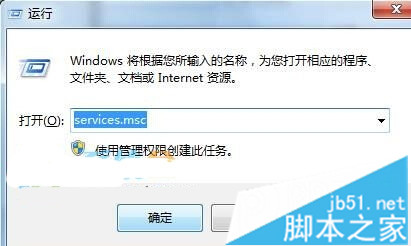
2、在服务窗口的服务列表内找到名为“SecurityCenter”的服务,双击打开SecurityCenter属性,停止该服务并设置启动类型为“禁用”,点击应用并确定然后重启计算机即可关闭该提示。
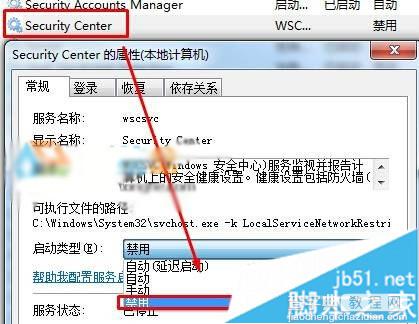
通过上述步骤操作,我们就能在win10系统下将这个“打开文件-安全警告”提示框取消掉了,希望本文所述对大家有所帮助。
【Win10总是弹出“打开文件-安全警告”提示框的解决方法】相关文章:
★ win7系统打开360安全卫士提示文件已被破坏不是原版文件的解决方法
★ win8.1系统安装程序提示错误0×80004005解决方法
★ Win10安装JADE6.5提示缺少文件怎么办?Win10安装JADE6.5提示缺少文件解决方法
★ Win10系统下打开NBA 2K15闪退怎么办?解决方法
★ win7系统电脑使用搜狗输入法打字看不到选字框的解决方法
